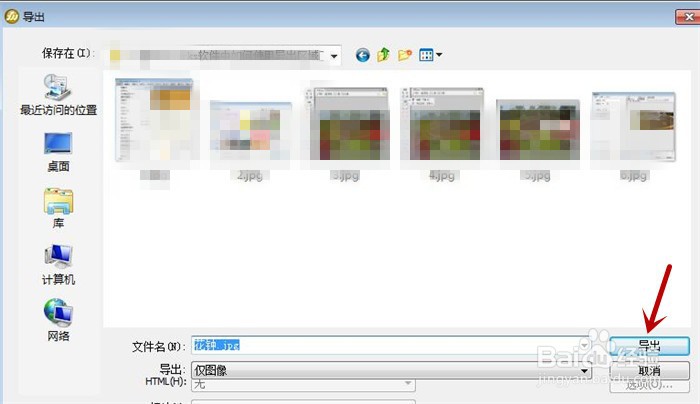在Fireworks软件中如何使用导出区域工具
1、打开Fireworks软件界面,鼠标单击“文件“,弹出列表中点击”打开“选项

3、在软件中插入一张花钟图片,鼠标单击“裁剪工具”小图标,小按一会

5、在图片中使用鼠标拖动花钟区域,然后右键弹出列表中单击“导出区域”命令

7、再次弹出“导出”对话框,选择要保存的本地电脑文件夹,点击“导出”按钮
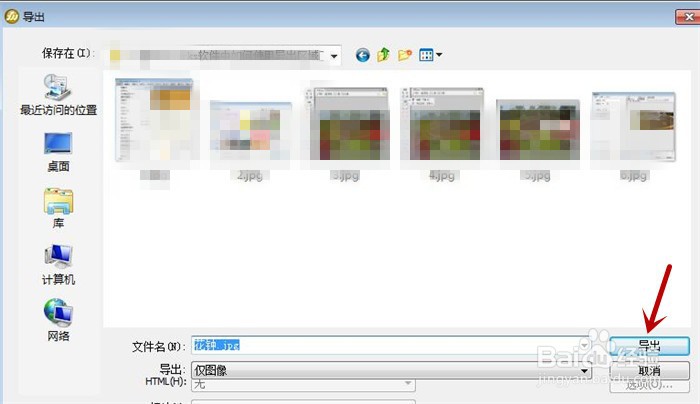
1、打开Fireworks软件界面,鼠标单击“文件“,弹出列表中点击”打开“选项

3、在软件中插入一张花钟图片,鼠标单击“裁剪工具”小图标,小按一会

5、在图片中使用鼠标拖动花钟区域,然后右键弹出列表中单击“导出区域”命令

7、再次弹出“导出”对话框,选择要保存的本地电脑文件夹,点击“导出”按钮